这篇文章给大家分享的是有关android如何自定义对话框的内容。小编觉得挺实用的,因此分享给大家做个参考,一起跟随小编过来看看吧。
实现效果
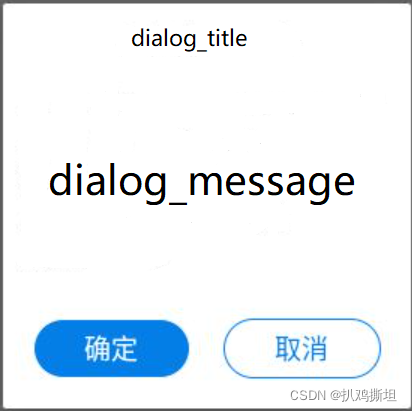
定义dialog.xml (res/layout/dialog.xml)
<?xml version="1.0" encoding="utf-8"?><RelativeLayout xmlns:android="http://schemas.android.com/apk/res/android" android:layout_width="match_parent" android:layout_height="match_parent" android:orientation="vertical" > <RelativeLayout android:layout_width="250sp" android:layout_height="270sp" android:layout_centerInParent="true"> <TextView android:id="@+id/dialog_title" android:layout_width="wrap_content" android:layout_height="35sp" android:layout_alignParentTop="true" android:layout_centerHorizontal="true" android:layout_marginTop="15sp" android:textColor="#333333" android:textSize="17sp" /> <TextView android:id="@+id/dialog_message" android:layout_width="wrap_content" android:layout_height="160sp" android:layout_centerInParent="true" android:layout_marginTop="65sp" android:textColor="#333333" android:textSize="17sp" /> <LinearLayout android:layout_width="wrap_content" android:layout_height="wrap_content" android:layout_alignParentBottom="true" android:layout_centerHorizontal="true" android:layout_marginTop="30sp" android:layout_marginBottom="20sp" android:orientation="horizontal"> <LinearLayout android:id="@+id/dialog_confirm" android:layout_width="wrap_content" android:layout_height="wrap_content"> <TextView android:layout_width="wrap_content" android:layout_height="wrap_content" android:background="@drawable/confirm_button_style" android:gravity="center" android:text="确定" android:textColor="@color/white" android:textSize="18sp" /> </LinearLayout> <LinearLayout android:id="@+id/dialog_cancel" android:layout_width="wrap_content" android:layout_height="wrap_content" android:layout_marginLeft="22sp"> <TextView android:layout_width="wrap_content" android:layout_height="wrap_content" android:background="@drawable/cancel_button_style" android:gravity="center" android:text="取消" android:textColor="@color/teal_200" android:textSize="18sp" /> </LinearLayout> </LinearLayout> </RelativeLayout></RelativeLayout>设置确定、取消按钮的background
上文的dialog.xml中,确定和取消按钮都是TextView,所以需要自定义按钮的背景
confirm_button_style.xml (所有的color需要自定义)
<?xml version="1.0" encoding="utf-8"?><shape xmlns:android="http://schemas.android.com/apk/res/android" android:shape="rectangle"> <corners android:radius="1000sp"/> <solid android:color="@color/teal_200"/> <stroke android:width="0.5sp" android:color="@color/colorAccent"/> <size android:width="105sp" android:height="40sp"/></shape>cancel_button_style.xml
<?xml version="1.0" encoding="utf-8"?><shape xmlns:android="http://schemas.android.com/apk/res/android" android:shape="rectangle"> <corners android:radius="1000sp"/> <solid android:color="@color/white"/> <stroke android:width="0.5sp" android:color="@color/teal_200"/> <size android:width="105sp" android:height="40sp"/></shape>自定义dialog的使用
final AlertDialog dialog = new AlertDialog.Builder(xxxClass.this).create();dialog.setCancelable(false); //点击对话框以外的位置,不消失dialog.show(); Window window = dialog.getWindow();window.setContentView(R.layout.dialog);//TextView title = window.findViewById(R.id.dialog_title);title.setText("dialog_title"); //内容TextView message = window.findViewById(R.id.dialog_message);message.setText("dialog_message "); //确定按钮LinearLayout confirm = window.findViewById(R.id.dialog_confirm);confirm.setOnClickListener(new View.OnClickListener() { @Override public void onClick(View v) { //xxx }}); //取消按钮LinearLayout cancel = window.findViewById(R.id.dialog_cancel);cancel.setOnClickListener(new View.OnClickListener() { @Override public void onClick(View v) { //xxx }});感谢各位的阅读!关于“android如何自定义对话框”这篇文章就分享到这里了,希望以上内容可以对大家有一定的帮助,让大家可以学到更多知识,如果觉得文章不错,可以把它分享出去让更多的人看到吧!





